Adobes Flash Player hatte mit seinen tollen Animation lange Zeit einen Sonderstatus im Internet und viele Webseiten haben daher darauf gesetzt. Allerdings war dies mit einem hohen Speicherbedarf, zahlreichen Sicherheitslücken und eingeschleuster Malware verbunden. Es war also kein Wunder, dass selbst Flash-Entwickler Adobe seinen Fokus auf HTML5 verlagert hat. Wir möchten Ihnen daher zeigen, wie Sie den Flash Player unter macOS Sierra deinstallieren können.
1. Bestimmen Sie Ihre macOS-Version
Klicken Sie dazu auf das Apple-Logo in der Menüleiste am oberen linken Bildschirmrand und wählen dann „Über diesen Mac“ aus. Sollte auf Ihrem Mac OS X 10.6 oder neuer laufen, dann laden Sie sich diesen Flash-Uninstaller herunter. Für den Fall, dass Sie Mac OS X 10.4 oder 10.5 installiert haben, sollten Sie diesen Uninstaller laden.
2. Flash-Unstaller ausführen
Nachdem Sie nun den Uninstaller heruntergeladen haben, schließen Sie Ihren (Safari-)Webbrowser. Den Uninstaller finden Sie im Ordner "Downloads" über den Finder. Klicken Sie darauf und es öffnet sich ein weiteres Fenster mit einer Datei namens „Adobe Flash Player Uninstaller“. Öffnen Sie die Datei und folgen anschließend den Anweisungen auf dem Bildschirm.
3. Wenn ein Flash Play vonnöten ist
Sollten Sie bei einer Anwendung nicht auf Flash verzichten können, dann bietet Ihnen Google Chrome die eleganteste Lösung an. In dem Webbrowser ist der Flash Player in einer speziellen Version integriert, die nur innerhalb des Programms ausgeführt wird und direkt von Google mit Updates versorgt wird.
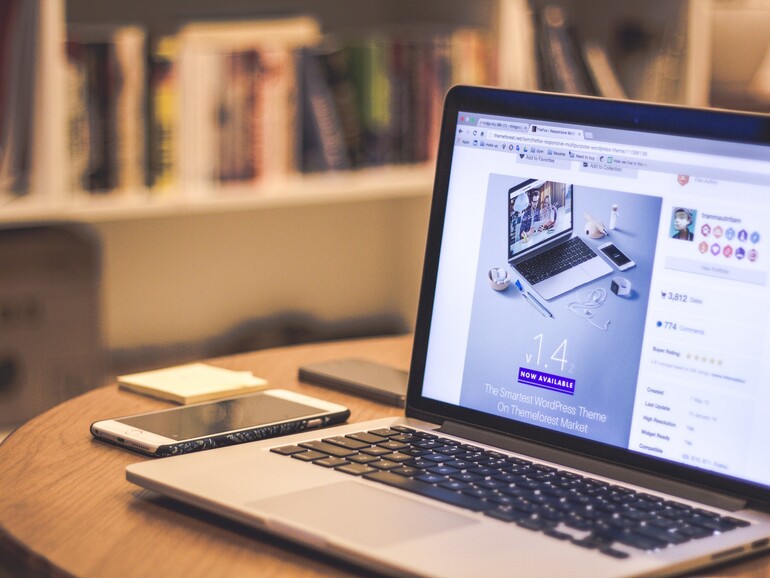


Diskutiere mit!
Hier kannst du den Artikel "So entfernen Sie den Flash Player sicher von Ihrem Mac" kommentieren. Melde dich einfach mit deinem maclife.de-Account an oder fülle die unten stehenden Felder aus.
Wir möchten Ihnen daher in drei Schritten zeigen, wie Sie den Flash Player unter macOS Sierra von Ihrem System löschen.
Aufwachen: Wir sind inzwischen bei HighSierra angekommen !
Einfach nur alte Tipps wiedergeben reicht da nicht.